win7系统第三方qq浏览器的代理设置方法
发布时间:2019-09-10 16:18:06 浏览数: 小编:cuizheng
qq浏览器是腾讯公司研发的一款浏览器,很多win7的小伙伴对腾讯系应用可谓是非常的喜欢,毕竟腾讯的影响力在国内可谓是非常强大。然而,近期确有小伙伴们跟小编反馈,说是他的win7系统,使用qq浏览器的时候,不知道该怎样去设置浏览器的代理设置方法,这可把他急坏了。针对这一问题,小编重拳出击,维护了小伙伴win7系统的和平,为他写下了这篇教程。
win7系统第三方qq浏览器的代理设置方法
第一步,打开QQ浏览器程序; 第二步,弹出浏览器主界面;
第二步,弹出浏览器主界面;
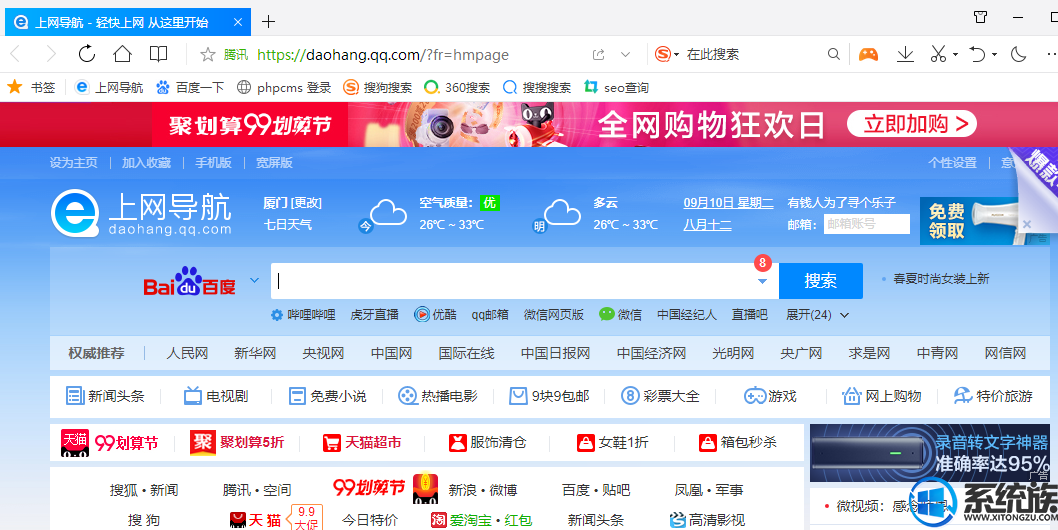 第三步,点击“工具”,然后点击下拉中的“Internet选项”;
第三步,点击“工具”,然后点击下拉中的“Internet选项”;
第四步,弹出“Internet选项”窗口;
第五步,点击“连接”,点击“局域网设置”; 第六步,在弹出的“局域网LAN设置”中,代理服务器的复选框打上勾;
第六步,在弹出的“局域网LAN设置”中,代理服务器的复选框打上勾;
 第七步,设置地址,设置端口;
第七步,设置地址,设置端口;
第八步,填写完毕,点击确定。
好了,以上就是本期小编给小伙伴们带来的,关于win7系统第三方qq浏览器的代理设置方法的解决方法,小伙伴们根据以上的教程就可以完美解决这个问题了,是不是非常的方便呢?小编很厉害吧?如果小伙伴们还有什么其他的疑问,可以继续对小编发起提问,小编会第一时间进行解决的。
系统推荐:win7原版64位系统下载
相关教程:win7系统第三方qq浏览器的代理设置方法
win7系统第三方qq浏览器的代理设置方法
第一步,打开QQ浏览器程序;

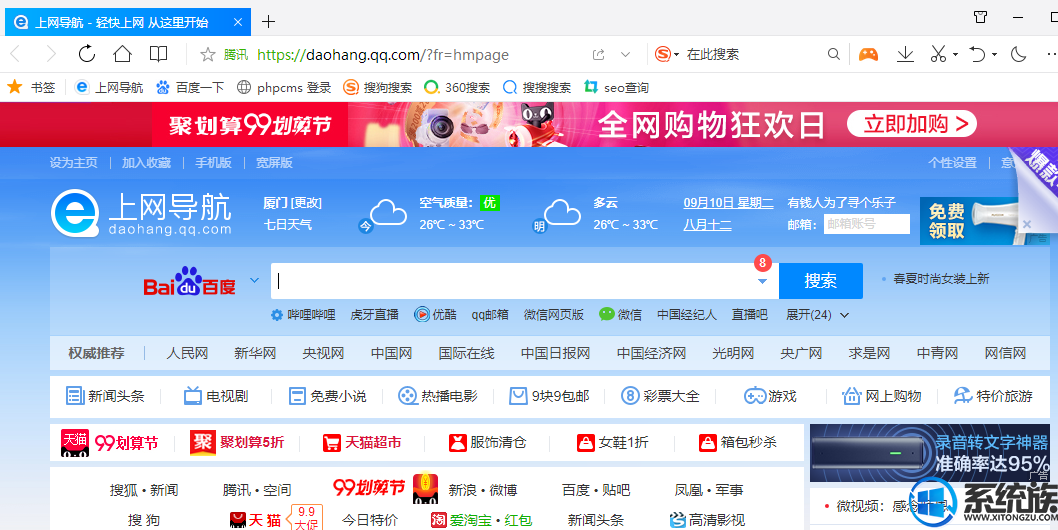
第四步,弹出“Internet选项”窗口;
第五步,点击“连接”,点击“局域网设置”;


第八步,填写完毕,点击确定。
好了,以上就是本期小编给小伙伴们带来的,关于win7系统第三方qq浏览器的代理设置方法的解决方法,小伙伴们根据以上的教程就可以完美解决这个问题了,是不是非常的方便呢?小编很厉害吧?如果小伙伴们还有什么其他的疑问,可以继续对小编发起提问,小编会第一时间进行解决的。
系统推荐:win7原版64位系统下载
相关教程:win7系统第三方qq浏览器的代理设置方法


















